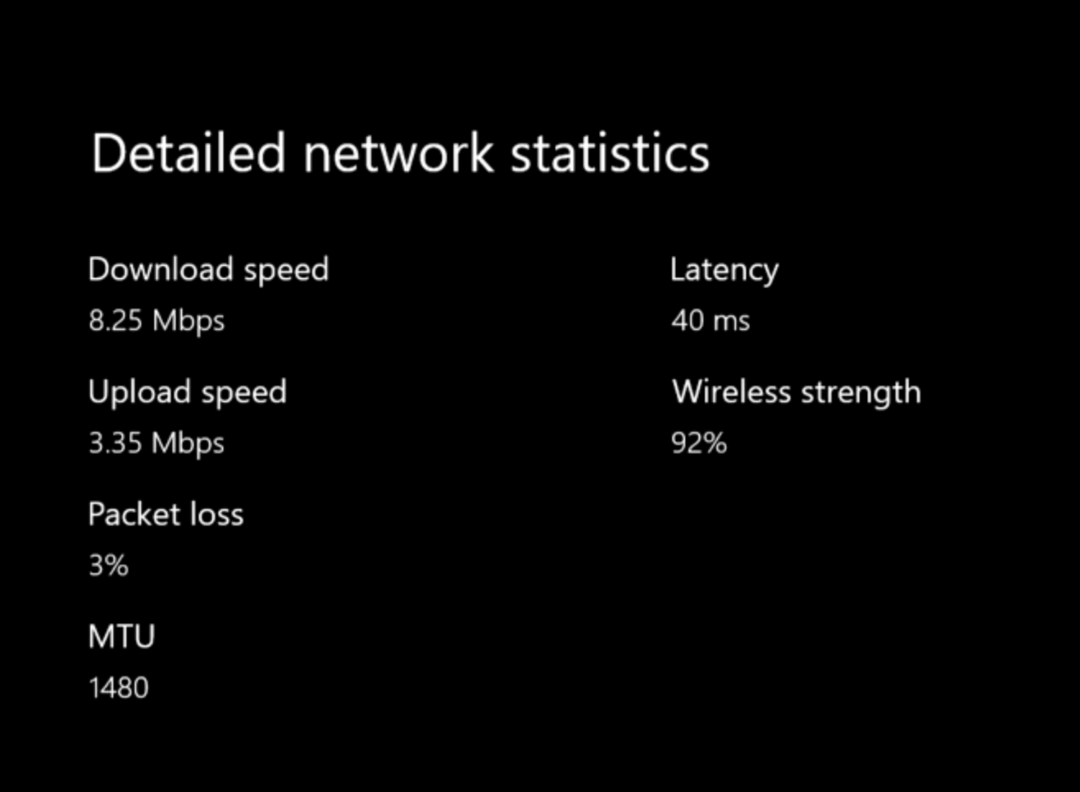Vypnutím antiviru by se měla konfigurace vynutit
- Pokud se Roblox zasekne při konfiguraci, když se jej pokoušíte aktualizovat, může to být způsobeno problémy s aplikací.
- Tento problém můžete rychle vyřešit pomocí spolehlivé VPN.
- Odinstalace a přeinstalace Robloxu je další efektivní oprava, kterou můžete vyzkoušet.

XINSTALUJTE KLIKNUTÍM NA STAŽENÍ SOUBORU
- Stáhněte si Restoro PC Repair Tool který přichází s patentovanými technologiemi (patent k dispozici tady).
- Klikněte Začni skenovat najít problémy se systémem Windows, které by mohly způsobovat problémy s počítačem.
- Klikněte Opravit vše opravit problémy ovlivňující zabezpečení a výkon vašeho počítače.
- Restoro byl stažen uživatelem 0 čtenáři tento měsíc.
Roblox je jednou z nejpoužívanějších herních platforem. S platformou však nejsou věci vždy hladké, protože si na to někteří uživatelé stěžují Roblox se zasekl v nekonečné konfigurační smyčce.
Díky tomu je aplikace k ničemu, protože se do ní nebudete moci dostat. Pokud se také zabýváte tímto problémem, řešení v této příručce vám pomohou vynutit si konfiguraci.
Proč se Roblox zasekl při konfiguraci?
Níže jsou uvedeny některé z možných důvodů, proč se Roblox může zaseknout při konfiguraci na vašem PC:
- Antivirové rušení: Často k tomu dochází, protože váš antivirový software blokuje konfiguraci. Proces můžete prosadit vypnutím resp odinstalování antiviru.
- Problémy s polohou: K tomuto problému může dojít kvůli problémům s vaší aktuální polohou. Co zde musíte udělat, je použít a důvěryhodná VPN.
- Poškozená mezipaměť aplikace: Pokud je mezipaměť Roblox poškozená, může to způsobit problémy s konfigurací. Zde by mělo stačit vymazání mezipaměti aplikace.
Jak mohu opravit Roblox, pokud se zasekl při konfiguraci?
Níže jsou uvedeny některé ze základních kroků pro odstraňování problémů, které je třeba zkusit před provedením změn v počítači ve snaze tento problém vyřešit:
- Restartujte počítač.
- Zkontrolujte připojení k internetu.
1. Zakázat/odinstalovat antivirus
- zmáčkni Okna klíč, typ virusa vyberte Ochrana před viry a hrozbami.
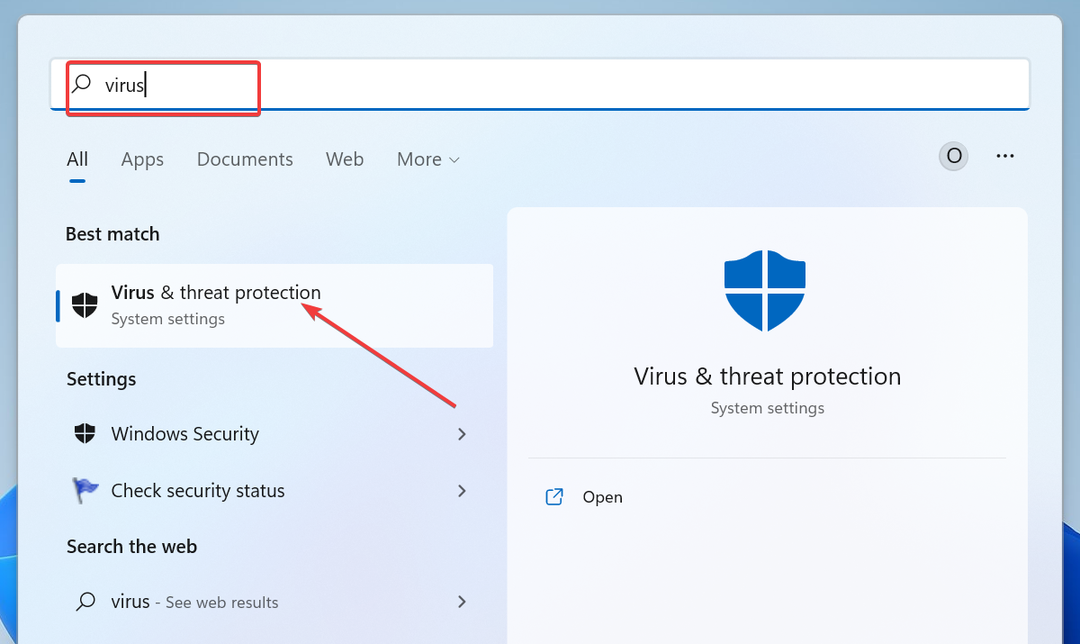
- Klikněte na Spravovat nastavení odkaz.
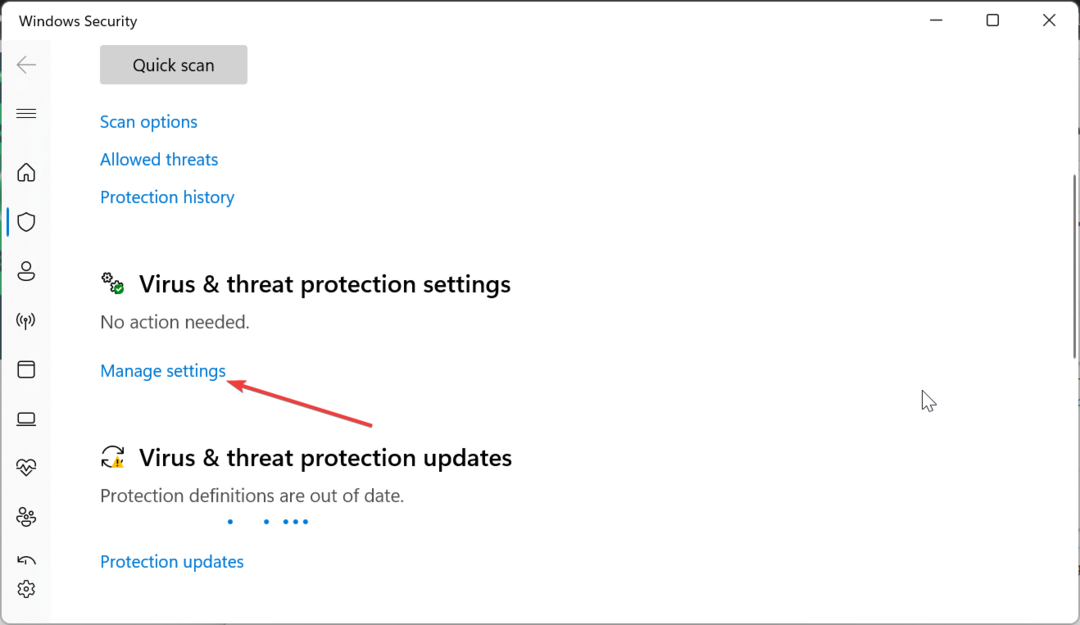
- Nyní přepněte přepínač na Ochrana v reálném čase zpět, abyste jej deaktivovali.
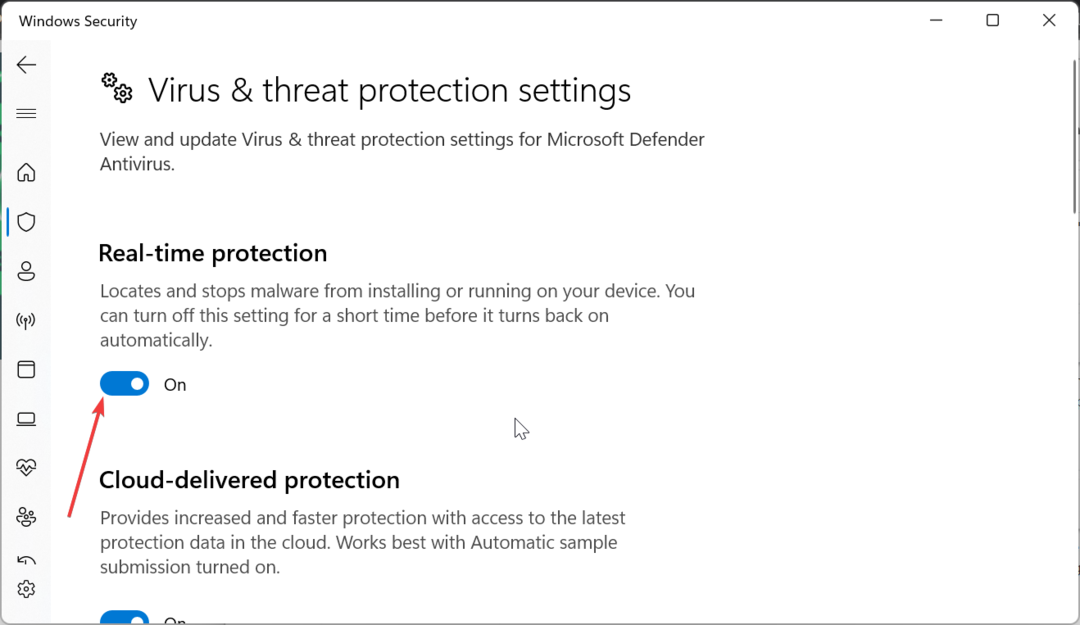
- Pokud používáte antivirový program třetí strany, klikněte pravým tlačítkem na jeho ikonu na hlavním panelu a vyberte Zakázat.
- Dále, pokud deaktivace třetí strany nefunguje, stiskněte tlačítko Okna klíč + R, typ appwiz.cpla klikněte OK.
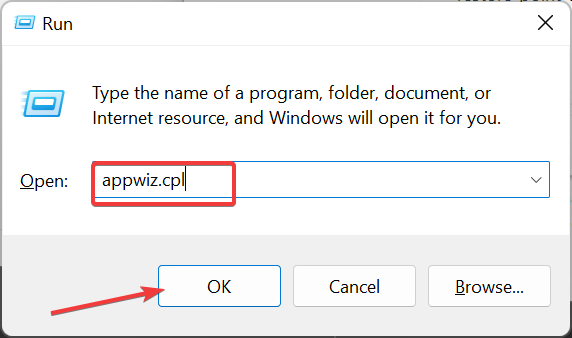
- Klikněte pravým tlačítkem na aplikaci a vyberte Odinstalovat volba.
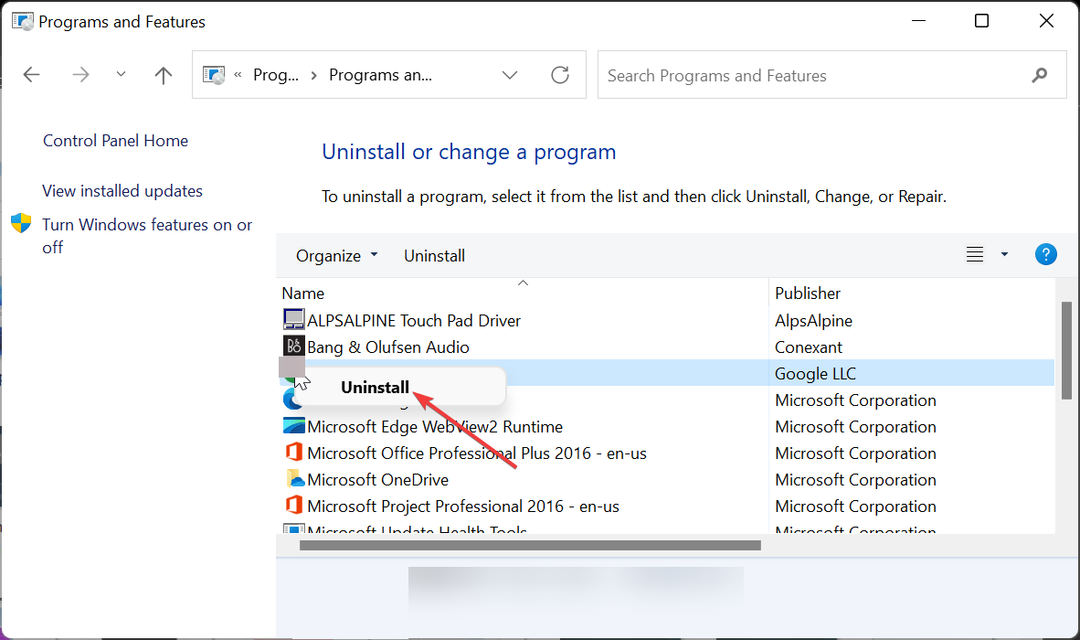
- Nakonec dokončete proces podle pokynů na obrazovce.
První věc, kterou můžete vyzkoušet, pokud Roblox uvízl na konfiguraci, je zkontrolovat, zda jej váš antivirus neblokuje. Pro jistotu můžete bezpečnostní software dočasně deaktivovat.
Pokud to nefunguje, musíte odinstalovat antivirus třetí strany a znovu spustit Roblox.
- SDL2.dll nebyl nalezen: Jak jej opravit nebo znovu stáhnout
- rbxfpsunlocker.dll: Co to je a jak to stáhnout
- Kód chyby 264 v Roblox: 3 způsoby, jak to opravit
2. Použijte VPN
Problémy s umístěním jsou jedním z hlavních důvodů, proč se Roblox může zaseknout v nekonečné smyčce konfigurace. Naštěstí to můžete obejít pomocí špičkové VPN služby.
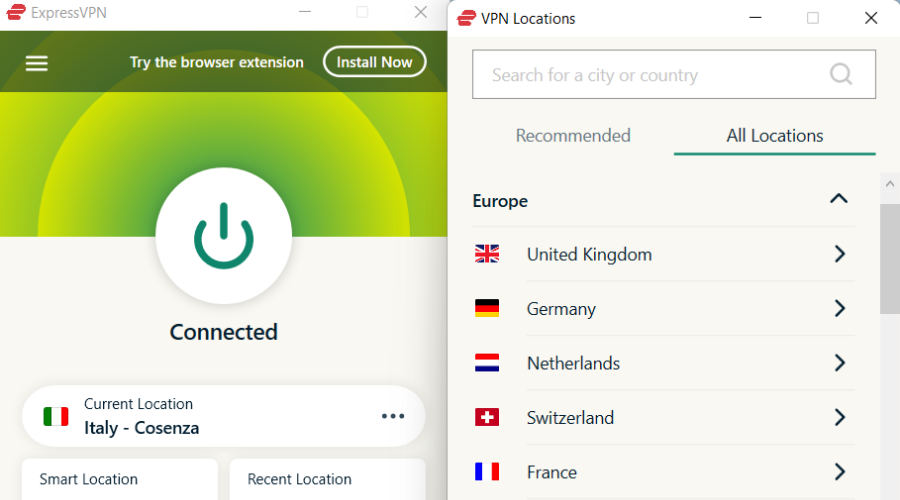
ExpressVPN je vynikající software, který vám umožňuje přepínat mezi umístěními pomocí několika kliknutí myší.
Tip odborníka:
SPONZOROVÁNO
Některé problémy s PC je těžké řešit, zejména pokud jde o chybějící nebo poškozené systémové soubory a úložiště vašeho Windows.
Ujistěte se, že používáte vyhrazený nástroj, jako je např Fortect, který naskenuje a nahradí vaše poškozené soubory jejich čerstvými verzemi ze svého úložiště.
Může vám také umožnit obejít jakékoli omezení polohy, aniž byste byli detekováni, a bez problémů vyřešit většinu problémů souvisejících s polohou.
ExpressVPN má navíc bleskové rychlosti, ochranu DDoS a neomezenou šířku pásma, abyste ze svého herního zážitku vytěžili maximum.

ExpressVPN
Hrajte Roblox s bleskovou rychlostí, silným zabezpečením a vůbec bez omezení šířky pásma.3. Vymažte mezipaměť aplikace
- zmáčkni Okna klíč + R, typ %data aplikací%a klikněte OK.
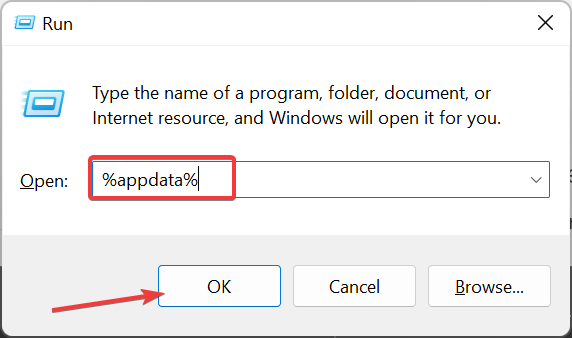
- Klikněte na Data aplikací odkaz nahoře.
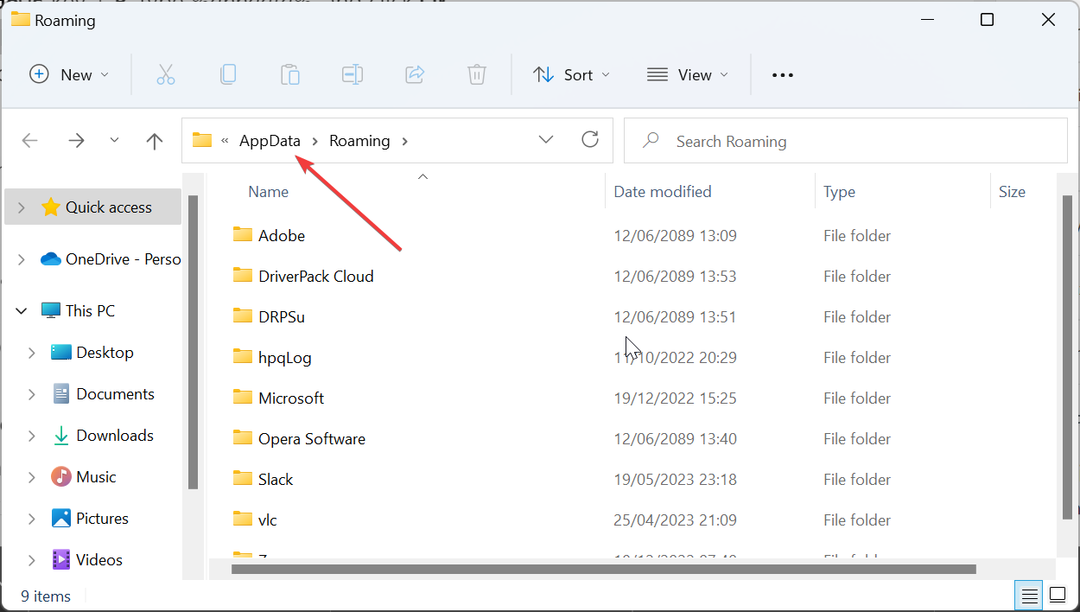
- Nyní poklepejte na Místní složku pro její otevření.
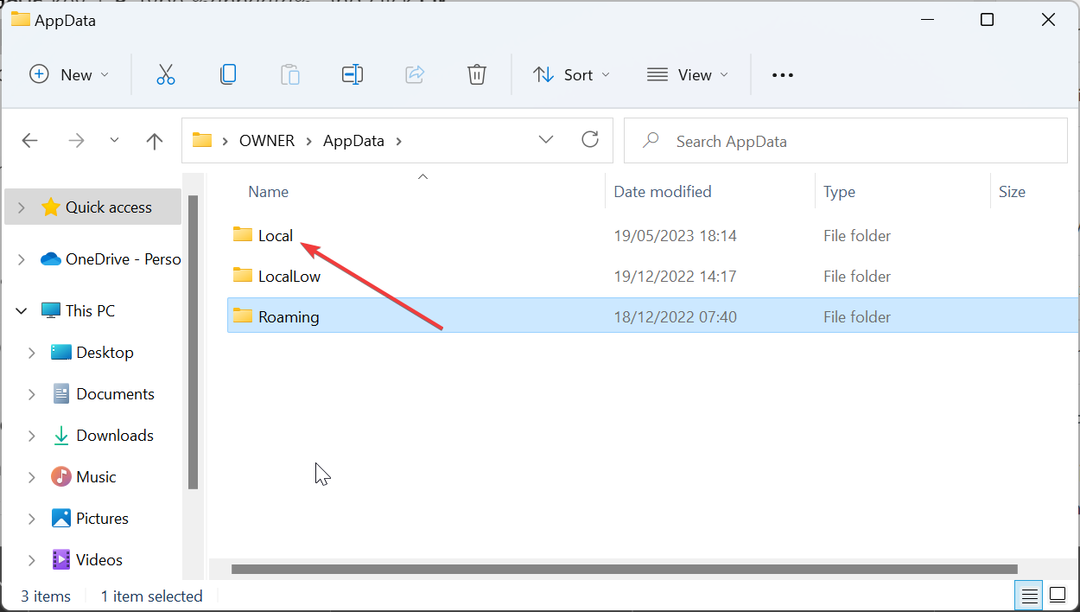
- Nakonec klikněte pravým tlačítkem na Roblox složku a vyberte Vymazat.
Pokud se Roblox zasekne při konfiguraci, když se jej pokoušíte aktualizovat, může to být způsobeno problémy s mezipamětí vaší aplikace.
Takže musíte vymazat mezipaměť Roblox a restartovat proces aktualizace.
4. Přeinstalujte Roblox
- zmáčkni Okna klíč, typ řízenía vyberte Kontrolní panel.
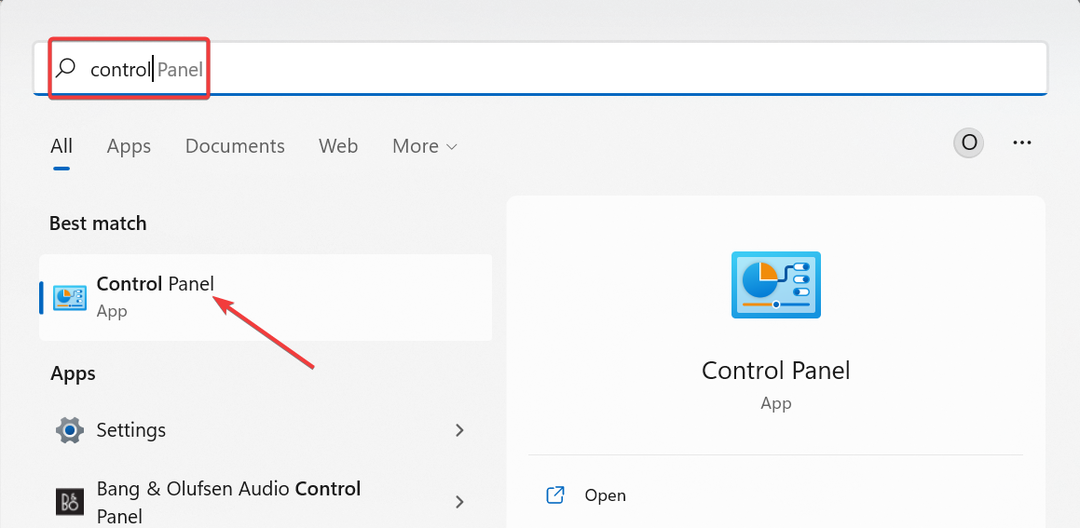
- Nyní klikněte Odinstalujte program pod Programy volba.
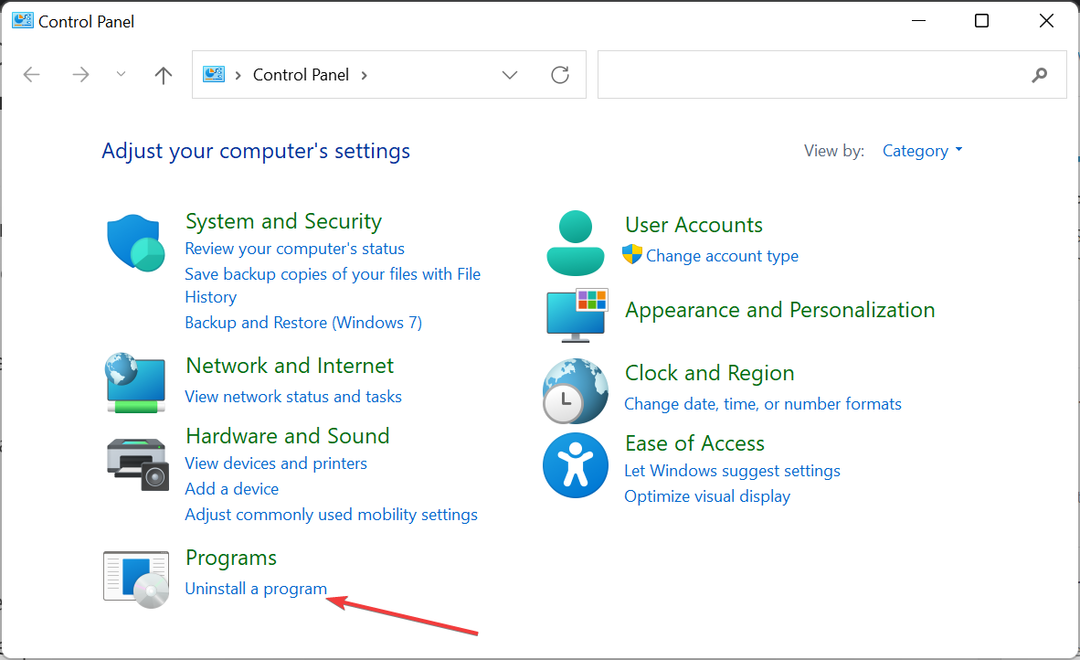
- Dále klikněte na Roblox možnost a vyberte Odinstalovat Nahoře.

- Dokončete proces odinstalace podle pokynů na obrazovce.
- Nakonec přejděte na oficiální web a stáhněte si nejnovější verzi aplikace.
Pokud Roblox zůstane při konfiguraci zaseknutý, musíte aplikaci odinstalovat. To by mělo eliminovat problémy, které brání v průběhu procesu aktualizace.
Po dokončení procesu odstranění musíte přejít na oficiální web a stáhnout nejnovější verzi aplikace.
Dosáhli jsme konce této příručky o vyřešení problému s konfigurací Roblox. Domníváme se, že byste nyní měli být schopni problém vyřešit, pokud budete pečlivě postupovat podle kroků.
Pokud chcete vědět, nejrychlejší způsoby aktualizace Roblox na vašem PC, podívejte se do našeho komplexního průvodce.
Neváhejte a dejte nám vědět řešení, které vám pomohlo tento problém vyřešit, v komentářích níže.
Stále dochází k problémům?
SPONZOROVÁNO
Pokud výše uvedené návrhy váš problém nevyřešily, váš počítač může zaznamenat závažnější potíže se systémem Windows. Doporučujeme zvolit řešení typu „vše v jednom“. Fortect efektivně řešit problémy. Po instalaci stačí kliknout na Zobrazit a opravit a poté stiskněte Spusťte opravu.